Τι είναι το Telnet; Πώς να ενεργοποιήσετε το Telnet στα Windows 11/10;
Το Telnet(Telnet) είναι ένα πρωτόκολλο δικτύου που προσφέρει μια διεπαφή γραμμής εντολών για Windows . Το Telnet(Telnet) χρησιμοποιείται συχνά για την επικοινωνία με άλλες συσκευές. Σε ορισμένες περιπτώσεις, το πρωτόκολλο μπορεί να χρησιμοποιηθεί για απομακρυσμένη διαχείριση συστήματος. Οι εταιρείες δικτύου χρησιμοποιούν το Telnet για πρόσβαση και έλεγχο υλικού όπως διακόπτες και σημεία πρόσβασης από απόσταση. Σε αυτήν την ανάρτηση, θα δείξουμε πώς να ενεργοποιήσετε το Telnet στα Windows 11/10 και θα μάθουμε για αυτό.
Τι είναι το Telnet;
Το Telnet(Telnet) ελέγχεται συχνά μέσω τερματικού και ελέγχεται πλήρως μέσω πληκτρολογίου. Σε αντίθεση με τον πραγματικό υπολογιστή, δεν υπάρχει γραφική διεπαφή χρήστη ή υλικό όπως ένα ποντίκι ή οποιαδήποτε άλλη συσκευή κατάδειξης. Όπως εξηγήθηκε προηγουμένως, το Telnet σάς επιτρέπει να συνδέεστε εξ αποστάσεως σε άλλη συσκευή και να την ελέγχετε εξ αποστάσεως. Με άλλα λόγια, το Telnet μοιάζει περισσότερο με το Team Viewer αλλά για προηγμένες λειτουργίες.
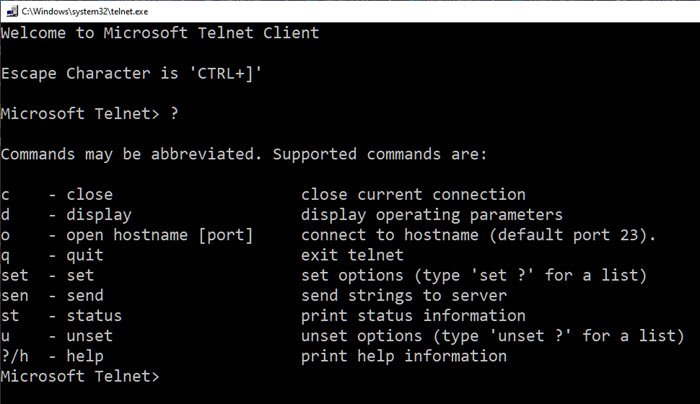
Αξίζει να σημειωθεί ότι το Telnet και άλλα TCP/IP είναι τελείως διαφορετικά. Το Telnet(Telnet) σάς επιτρέπει να συνδεθείτε σε έναν διακομιστή και να τον χρησιμοποιεί σαν να είστε πραγματικός χρήστης. Ως μέρος αυτού, θα έχετε τα ίδια δικαιώματα με τον χρήστη που έχει συνδεθεί τοπικά στον διακομιστή.
Γιατί μειώθηκε η χρήση Telnet;
Πρέπει να συνειδητοποιήσουμε ότι το Telnet δημιουργήθηκε σε μια εποχή που το Διαδίκτυο ήταν ακόμη στα σπάργανα. Το πρωτόκολλο, ως τέτοιο, προσφέρει μηδενική κρυπτογράφηση και επομένως είναι ευάλωτο σε επιθέσεις. Τις πρώτες μέρες, αυτό δεν ήταν μεγάλο ζήτημα, καθώς, όπως το Διαδίκτυο, οι κυβερνοεπιθέσεις δεν ήταν ανεξέλεγκτες. Ωστόσο, τα πράγματα έχουν αλλάξει και οι άνθρωποι έχουν αλλάξει από το Telnet σε διεπαφές Ιστού για τον απομακρυσμένο έλεγχο συσκευών.
Πώς να ρυθμίσετε και να χρησιμοποιήσετε το Telnet στα Windows 11/10 ;
Υπάρχουν δύο τρόποι εγκατάστασης Telnet . μπορείτε να το εγκαταστήσετε από την ενότητα Χαρακτηριστικά των (Features)Windows ή από τη γραμμή εντολών. Η παρακάτω μέθοδος δείχνει τη μέθοδο του Πίνακα Ελέγχου(Control Panel) .
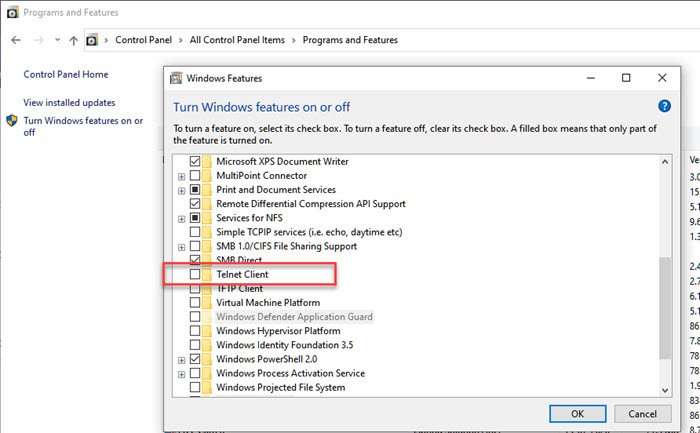
- Πληκτρολογήστε(Type) στοιχείο ελέγχου στη γραμμή εντολών Εκτέλεση ( (Run)Win +R ) και πατήστε το πλήκτρο Enter για να ανοίξετε τον Πίνακα Ελέγχου(Control Panel) .
- Επιλέξτε Πρόγραμμα(Program) > Προγράμματα(Programs) και Features > Turn Windows Features και απενεργοποίηση των δυνατοτήτων των Windows.
- Στη λίστα ελέγχου, κάντε κλικ στο Telnet Client και κάντε κλικ στο κουμπί Ok για να το εγκαταστήσετε.
Εάν δεν εγκαταστήσετε το Telnet με αυτόν τον τρόπο και προσπαθήσετε να το καταστρέψετε απευθείας, θα λάβετε ότι το Telnet δεν αναγνωρίζεται ως εσωτερική ή εξωτερική εντολή στα Windows 10
Για να εγκαταστήσετε, να ενεργοποιήσετε ή να απενεργοποιήσετε το Telnet(Telnet) χρησιμοποιώντας τη γραμμή εντολών(Command Prompt)
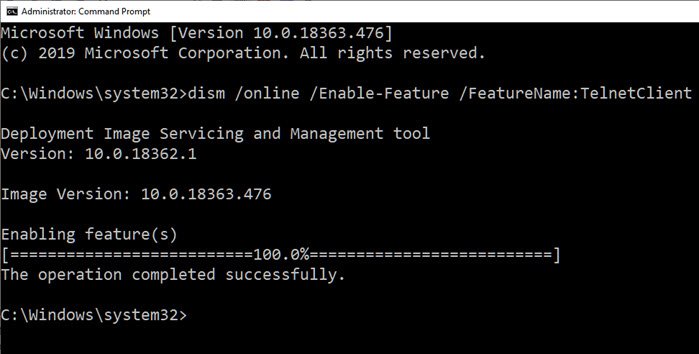
dism /online /Enable-Feature /FeatureName:TelnetClient
Μάθετε περισσότερα σχετικά με τον τρόπο ενεργοποίησης ή απενεργοποίησης του Telnet χρησιμοποιώντας το CMD .
Χρησιμοποιήστε Telnet μέσω Γραμμών εντολών
Εκτός από το να παίζετε σκάκι, να παρακολουθείτε Starwars , μπορείτε να χρησιμοποιήσετε τις παρακάτω εντολές Telnet(Telnet Commands) .
c - close close current connection d - display display operating parameters o - open hostname [port] connect to hostname (default port 23). q - quit exit telnet set - set set options (type 'set ?' for a list) sen - send send strings to server st - status print status information u - unset unset options (type 'unset ?' for a list) ?/h - help print help information
Πολλές από τις εντολές έχουν επιλογές. Μπορείτε να προσθέσετε /h στο τέλος να αποκαλύψετε περισσότερα. Μπορείτε να χρησιμοποιήσετε το Telnet για απλά πράγματα, όπως τον έλεγχο της κατάστασης του διακομιστή HTTP , και επιτρέπει απεριόριστη πρόσβαση στους πόρους ενός ελεγχόμενου συστήματος, εάν έχει δοθεί άδεια. Ωστόσο, δεδομένου ότι δεν είναι κρυπτογραφημένο, δεν χρησιμοποιείται λαμβάνοντας υπόψη τις ανησυχίες ασφαλείας και εάν κάποιος έχει πρόσβαση σε αυτό στον υπολογιστή σας, πολλά πράγματα μπορεί να πάνε στραβά.
Τυλίγοντας το
Το Telnet(Telnet) μπορεί επίσης να είναι ένας διασκεδαστικός τρόπος πρόσβασης σε περιεχόμενο χρησιμοποιώντας εντολές. Το εργαλείο από μόνο του δεν συνοδεύεται από κωδικό πρόσβασης. Υπάρχουν πολλά κόλπα στη γραμμή εντολών που μπορούν να εκτελεστούν στο (Command Prompt)Telnet . Παραδόξως, κάποιος μπορεί επίσης να έχει πρόσβαση στον καιρό και σε άλλες πληροφορίες χρησιμοποιώντας το Telnet.
Ελπίζω ότι η ανάρτηση ήταν εύκολη στην παρακολούθηση και μπορέσατε να εγκαταστήσετε και να χρησιμοποιήσετε το Telnet στα Windows .
Related posts
Πώς να χρησιμοποιήσετε τα ενσωματωμένα εργαλεία Charmap και Eudcedit των Windows 11/10
Πώς να ενεργοποιήσετε ή να απενεργοποιήσετε τη λειτουργία αρχειοθέτησης εφαρμογών στα Windows 11/10
Πώς να αντιστοιχίσετε μια μονάδα δίσκου δικτύου ή να προσθέσετε μια μονάδα δίσκου FTP στα Windows 11/10
Πώς να αλλάξετε τη γλώσσα ροής ειδήσεων και ενδιαφερόντων στα Windows 11/10
Τι είναι η γρήγορη εκκίνηση και πώς να την ενεργοποιήσετε ή να την απενεργοποιήσετε στα Windows 11/10
Πώς να εκτελέσετε το DISM στα Windows 11/10 για να επιδιορθώσετε την εικόνα συστήματος των Windows
Πώς να εκτελέσετε καθαρή εκκίνηση στα Windows 11/10
Πώς να δημιουργήσετε Mirrored Volume στα Windows 11/10
Πώς να αποκρύψετε ή να απενεργοποιήσετε τα Εργαλεία διαχείρισης στα Windows 11/10
Πώς να ενεργοποιήσετε το HDR για εφαρμογές χρησιμοποιώντας προφίλ ICC στα Windows 11/10
Πώς να απενεργοποιήσετε τις ρυθμίσεις παρουσίασης των Windows στα Windows 11/10
Πώς να απενεργοποιήσετε ή να ενεργοποιήσετε τη λειτουργία πτήσης στα Windows 11/10
Πώς να διαχειριστείτε τα Trusted Root Certificates στα Windows 11/10
Ενεργοποίηση Hardware Accelerated GPU Scheduling στα Windows 11/10
Πώς να ενεργοποιήσετε ή να απενεργοποιήσετε το AutoPlay στα Windows 11/10
Πώς να επαναφέρετε τα Windows 11/10 χωρίς να χρησιμοποιήσετε την εφαρμογή Ρυθμίσεις
Πώς να ενεργοποιήσετε και να χρησιμοποιήσετε τη σύνδεση απομακρυσμένης επιφάνειας εργασίας στα Windows 11/10
Τι κάνει η εγγραφή αυτού του προγράμματος για επανεκκίνηση στα Windows 11/10;
Πώς να ενεργοποιήσετε την κρυπτογράφηση συσκευής στα Windows 11/10
Πώς να ενεργοποιήσετε ή να απενεργοποιήσετε τον δεσμευμένο χώρο αποθήκευσης στα Windows 11/10
